דרכים לתקן iTunes לא יכול להתחבר ל - iPhone / iPad שגיאה
"אני לא יכול לחבר את האייפון שלי ל- iTunes. אני לא יודע מה לא בסדר. האם האייפון שלי או ה- iTunes? אנא עזרו! "
"קבלת תגובה לא חוקית מתמדת מ- iPhone בעת חיבור ל- iTunes! האם יש דרך לפתור את הבעיה הזו? תודיע לי!"
עם הצגת iOS 12 משתמשים רביםדיווחו שיש בעיות בסנכרון ה- iPhone שלהם עם iTunes. מוצגת שגיאה באומרו כי כתוצאה מתגובה לא חוקית הקשר בין iPhone ל- iTunes לא צלח. מאמר זה יספר לכם על כמה מהסיבות השכיחות לכך התקבלה תגובה לא חוקית מתרחשת שגיאה וכיצד ניתן לפתור אותה בקלות באמצעותרק כמה צעדים פשוטים. המשך לקרוא כדי לגלות על הכלים האלטרנטיביים שבהם ניתן להשתמש במקום iTunes לגיבוי ושחזור הנתונים באייפון שלך. יש כלי חלופי זמין אפילו לעדכון ה- iTunes.
- חלק 1: כיצד לתקן: iTunes לא הצליחה להתחבר ל- [iPhone / iPad] מכיוון שהתקבלה תגובה לא חוקית מהמכשיר
- חלק 2: כיצד לעדכן iTunes כאשר יש שגיאות
- חלק 3: כלי חלופי לגיבוי אייפון / אייפד
- חלק 4: כלי חלופי לשחזור אייפון / אייפד
חלק 1: כיצד לתקן: iTunes לא הצליחה להתחבר ל- [iPhone / iPad] מכיוון שהתקבלה תגובה לא חוקית מהמכשיר
iTunes לא הצליחה להתחבר ל- iPhone או iPadמכיוון שהתקבלה תגובה לא חוקית מהמכשיר? יכולות להיות סיבות רבות לכך שאייפון שלך לא מסתנכרן עם iTunes. להלן כמה מהסיבות הנפוצות ביותר והפתרונות לתיקון בעיית התגובה הלא חוקית מ- iPhone.
1. בעיה ב- USB
אם התקבלה תגובה לא חוקית מה-מכשיר, יש סיכוי שכבל הברק USB בו אתה משתמש כדי לחבר את האייפון שלך למחשב נפגע או שיציאת USB פגומה. אתה יכול לנסות להשתמש בכבל USB אחר או לחבר ליציאת USB אחרת ולנסות לסנכרן שוב את ה- iPhone שלך עם iTunes.
2. iTunes לא עודכן
הבעיה או השגיאה של תגובה לא חוקית של iTunesיכול להתרחש בגלל העובדה שגרסת ה- iTunes שברשותך אינה הגרסה האחרונה. נסה לעדכן את ה- iTunes לגירסה האחרונה ונסה שוב את תהליך הסנכרון. אחד הכלים הטובים ביותר לעדכון iTunes לגירסה האחרונה הוא Tenorshare TunesCare.
3. גרסה פגומה
לפעמים, כאשר יש לך גרסה פגומה שלiTunes, השגיאה "iTunes לא הצליחה להתחבר לתגובה לא חוקית של ה- iPhone" ממשיכה לצוץ. אתה יכול פשוט להסיר אותו ולהתקין אותו מחדש ולנסות לסנכרן את ה- iPhone איתו.
4. אייפון נעול בזמן ההתחברות
בדוק אם לא ביטלת את הנעילה של ה- iPhone שלך כאשר ה- iPhone שלך כאשר חיברת אותו למחשב. אם אינך מצליח לפתוח את הנעילה, נסה ליצור שוב חיבור!
5. מחשב לא מעודכן
קיימת אפשרות שייתכן שהמחשב שלך לא יעודכן למערכת ההפעלה האחרונה הזמינה, בדוק אם זה פעם אחת ואם הוא לא, אז עדכן אותו למערכת ההפעלה האחרונה ונסה לחבר את האייפון שלך ל- iTunes.

7. הגדרות זמן ותאריך לא תקינות
אם התאריך והשעה הנכונים לא עודכנובאייפון או במחשב שלך, נפוצה השגיאה של "תגובה לא חוקית מהמכשיר". באייפון שלך, עבור אל האפשרות "תאריך ושעה" מההגדרות והפעל "הגדר באופן אוטומטי". עדכן גם את התאריך והשעה במחשב שלך ואז נסה לחבר iPhone ל- iTunes.
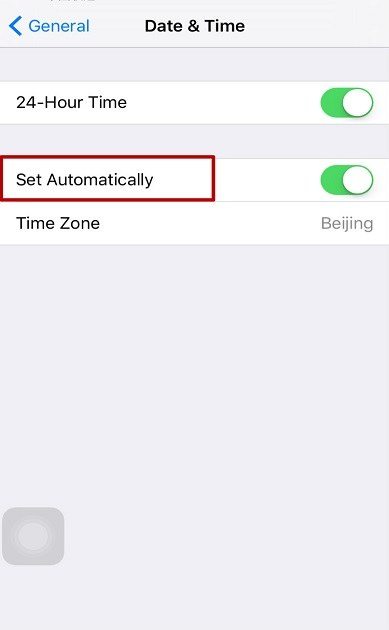
8. הפרעה של תוכנית האבטחה של צד שלישי
יתכן והתקנת אבטחה של צד שלישי כלשהותוכנית ב- iPhone שלך כדי להגן על הקבצים והתיקיות שנשמרו ב- iPhone שלך. קיימת אפשרות שתוכנת אבטחה זו עלולה לגרום לשגיאה. כדי לפתור זאת נסה לעדכן את תוכנת האבטחה שלך או השבת אותה לחלוטין ונסה שוב! אם הפתרונות שהוזכרו לעיל לא פותרים את הבעיה, נסה את הכלים האלטרנטיביים האלה לעדכן, גיבוי ושחזור של הנתונים ב- iPhone ללא דרישה להתחבר ל- iTunes.
חלק 2: כיצד לעדכן iTunes כאשר יש שגיאות
אם אינך מצליח לגשת ל- iTunes אז אחדהפתרון הוא לנסות לעדכן אותו. ניתן לעשות זאת בעזרת תוכנת https://www.tenorshare.com/products/tunescare.html. זוהי תוכנה יעילה שיכולה לעזור לך לעדכן את ה- iTunes שלך בצורה מהירה וקלה. עקוב אחר השלבים שלהלן כדי לעדכן את ה- iTunes שלך באמצעות תוכנה זו.
שלב 1 חבר את האייפון שלך למחשב הנייד או למחשב והפעל עליו תוכנת TunesCare.
שלב 2 לאחר שהמכשיר מחובר, הקש על "אמון" כדי לסמוך על המחשב.
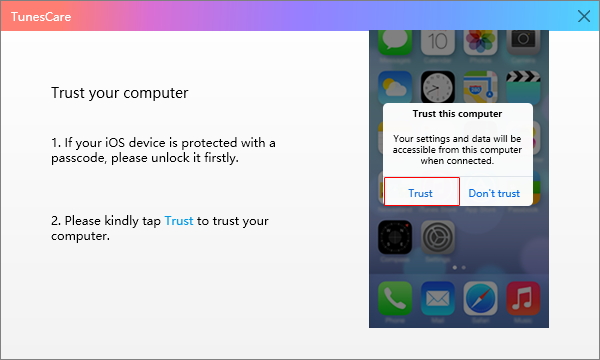
שלב 3 לחץ על "תקן בעיות בסנכרון iTunes" בממשק הראשי של תוכנה זו.

שלב 4 התוכנה תתחיל לתקן ולתקן את בעיות הסנכרון של iTunes וההתקדמות תוצג על המסך.
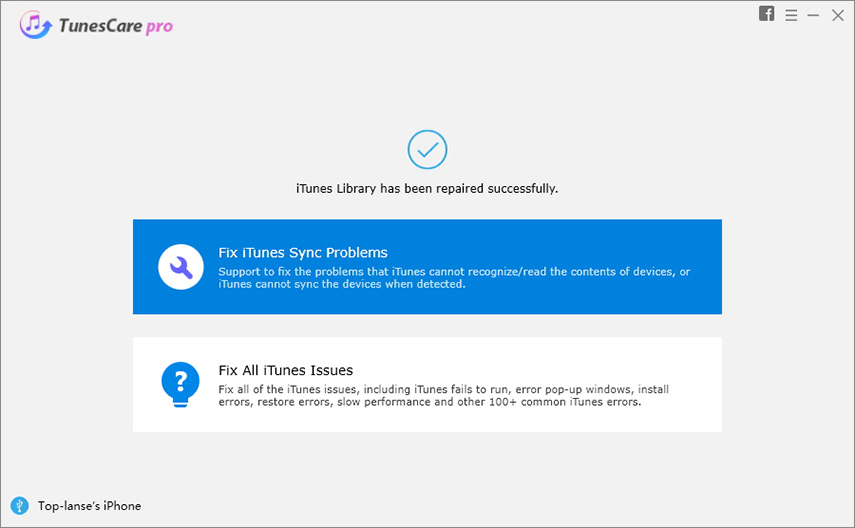
לאחר מכן תוכלו להפעיל את iTunes ולנסות לסנכרן את האייפון שלכם איתו.
חלק 3: כלי חלופי לגיבוי אייפון / אייפד
אם אתה עדיין לא מסוגל לסנכרן את שלךiPhone עם iTunes ואז אתה יכול להשתמש בכלי האלטרנטיבי לגיבוי נתוני ה- iPhone שלך. התוכנה השימושית והמוערכת ביותר לביצוע פונקציה זו היא https://www.tenorshare.com/products/icarefone.html. זהו כלי ניהול נתונים מתאים ל- iOS והוא יכול לנהל כל סוג של נתונים בצורה יעילה. אתה יכול להשתמש בהם כדי לגבות את נתוני ה- iPhone שלך תוך דקות. עקוב אחר השלבים שלהלן לגיבוי הנתונים ב- iPhone שלך באמצעות תוכנה זו.
שלב 1 הפעל את iCareFone במערכת שלך ואז חבר את ה- iPhone אליו בעזרת כבל USB.

שלב 2 לחץ על "גיבוי ושחזור" זמין בחלקו העליון ואז בחר את סוג הקבצים שברצונך לגבות ולחץ על "גיבוי".

שלב 3 לאחר השלמת הגיבוי תקבלו הודעה.
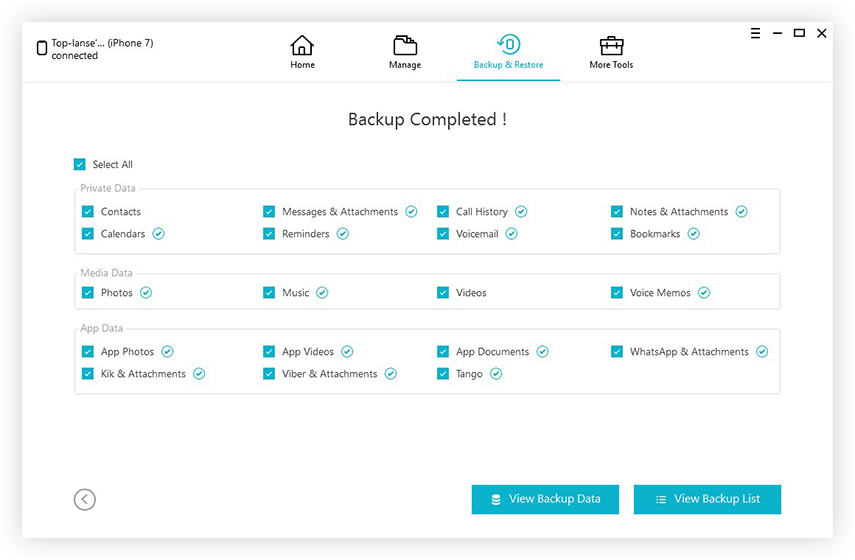
באמצעות תוכנה זו תוכלו לגבות בקלות את הנתונים ב- iPhone ללא דרישת iTunes.
חלק 4: כלי חלופי לשחזור אייפון / אייפד
אתה יכול אפילו לשחזר את ה- iPhone / iPad שלך ללאצריך לחבר או לסנכרן את ה- iPhone שלך עם iTunes. התוכנה הטובה והמומלצת ביותר לשחזור נתוני iPhone / iPad היא https://www.tenorshare.com/products/iphone-data-recovery.html. זהו כלי iOS שתוכל לשחזר ולשחזר את נתוני ה- iPhone שלך תוך דקות. זה קל מאוד לשימוש ומציע שימושיות כוללת יוצאת דופן. עקוב אחר השלבים שלהלן כדי לשחזר את קבצי הגיבוי ל- iPhone / iPad שלך.
שלב 1 חבר את האייפון שלך למחשב והפעל עליו את UltData ואז לחץ על "התאושש ממכשיר iOS".

שלב 2 לאחר שהתבקש אם ניתן לסמוך על המחשב, לחץ על "אמון".

שלב 3 אם האייפון / אייפד לא מצליח להתגלות, הכניסו אותו למצב שחזור על ידי ביצוע הצעדים המוצגים על המסך.
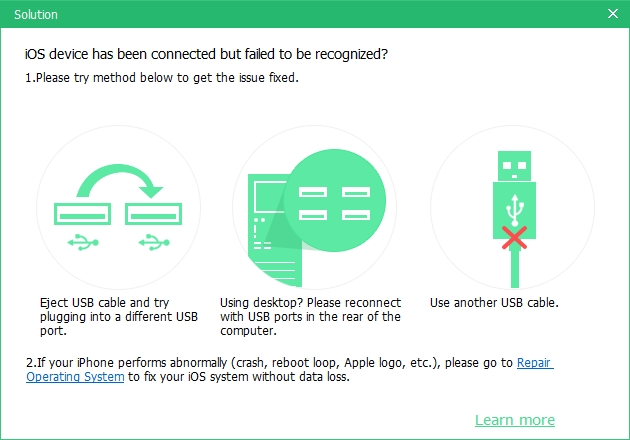
שלב 4 אם במקרה ה- iPhone שלך נתקע במצב השחזור, פשוט לחץ על "צא ממצב התאוששות".

שלב 5 בחר את כל סוגי הקבצים והנתונים שברצונך לשחזר ולשחזר ולחץ על "התחל סריקה".

שלב 6 אתה יכול אפילו להציג תצוגה מקדימה של הנתונים לפני שחזור ושחזורם.
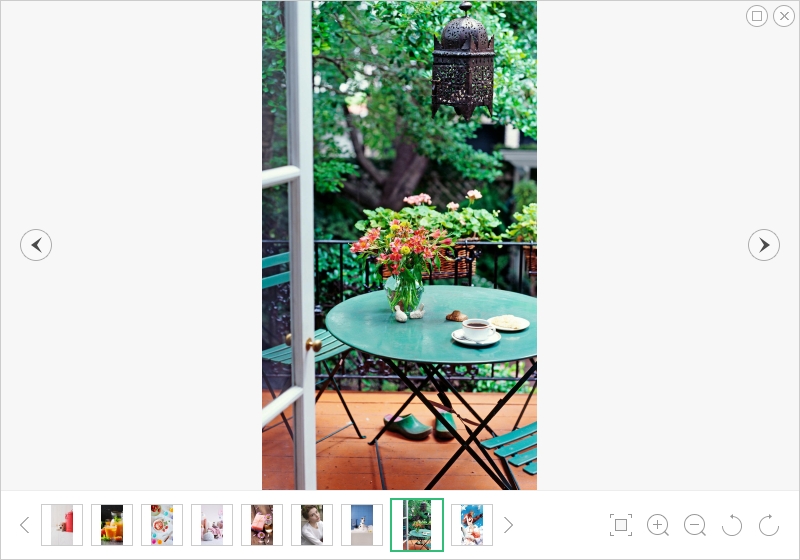
שלב 7 לחץ על "התאושש מהתקן" כדי לקבל את הקבצים והנתונים ב- iPhone / iPad שלך.
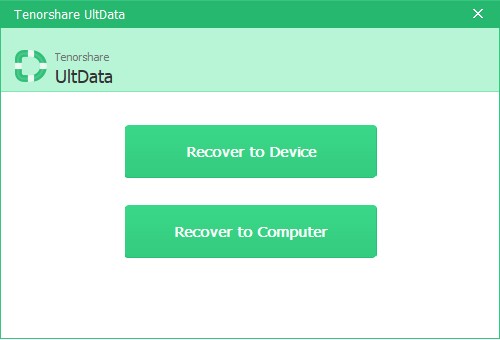
בדרך זו ללא עזרת iTunes תוכלו לשחזר ולשחזר בקלות את הקבצים והתיקיות באמצעות UltData.
סיכום
ה- iPhone לא יתחבר ל- iTunes לא חוקיתגובה "שגיאה היא בעיה נפוצה העומדת בפני משתמשי iPhone ו- iPad רבים. יכולות להיות סיבות רבות מאחורי זה, שמתוכן הנפוצות ביותר מופיעות למעלה. אחד הפתרונות הטובים ביותר לבעיה זו הוא עדכון iTunes לגירסה האחרונה עם בעזרת Tenorshare TunesCare. אם אף אחד מהפתרונות לא עובד אתה יכול לנסות לגבות ולשחזר את נתוני ה- iPhone שלך ללא iTunes בעזרת Tenorshare iCareFone ו- Tenorshare UltData. שתי התוכנות הללו יעילות מאוד ומבצעות את הפונקציות בצורה יעילה. לכי בשבילן !









